Temui 3 Alat Ini tentang Cara Memutar Video pada iPhone
Seperti yang kita sedia maklum, antara peranti mudah alih yang kita gunakan hari ini, iPhone mempunyai salah satu kualiti yang hebat apabila ia berkaitan dengan menangkap foto. Tidak hairanlah orang ramai digesa untuk mengambil banyak swafoto atau video, walaupun hanya pada hari biasa. Namun, ada kalanya rakaman yang kami rakamkan tidak mengikut sudut yang kami mahukan, atau kami fikir ia akan menjadi lebih menarik jika berada pada kedudukan yang kami mahukan. Itulah sebabnya dalam artikel ini, kami akan memberikan anda alat yang sesuai yang akan membantu anda bagaimana untuk memutar video pada iPhone.
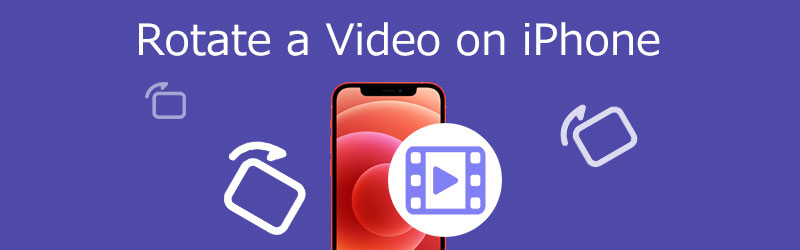
- Bahagian 1. Cara Memangkas dan Memutar Video pada iPhone Menggunakan Apl Foto
- Bahagian 2. Bagaimana untuk Memutar Video pada iPhone dalam iMovie
- Bahagian 3. Cara Memutar dan Membalikkan Video untuk iPhone pada Windows
- Bahagian 4. Bagaimana untuk Memutar Video pada Mac Menggunakan QuickTime
- Bahagian 5. Soalan Lazim Memutar Video pada iPhone
Bahagian 1. Cara Memangkas dan Memutar Video pada iPhone Menggunakan Apl Foto
IPhone mempunyai alat pengeditan lalai di mana anda boleh mengubah suai fail yang paling anda sukai. Jika anda ingin melihat cara memutar video pada iPhone dalam Apl Foto, lihat panduan ringkas di bawah.
Langkah 1: Ketik apl Foto pada iPhone anda dan pilih Edit daripada video yang ingin anda putar.
Langkah 2: Pada bahagian bawah skrin anda, tekan simbol pangkas. Kemudian, di penjuru kiri sebelah atas, tekan ikon putar, ditunjukkan sebagai segi empat sama dengan anak panah di tepi.
Langkah 3: Teruskan menyentuh simbol putar sehingga video berada dalam kedudukan yang dikehendaki. Apabila anda selesai, klik Selesai.
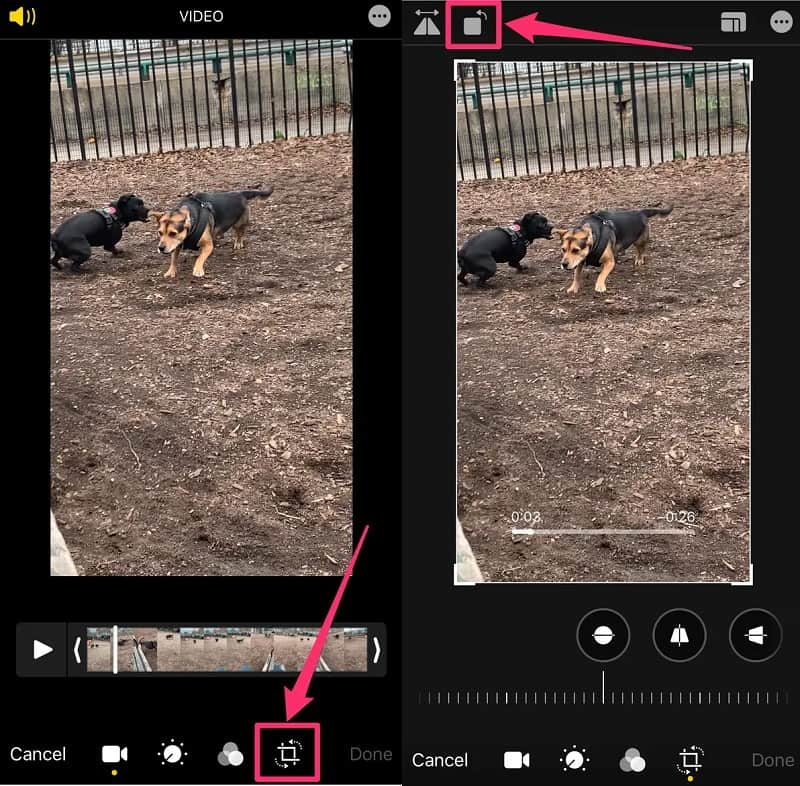
Bahagian 2. Bagaimana untuk Memutar Video pada iPhone dalam iMovie
iMovie ialah salah satu aplikasi paling biasa yang boleh anda pasang pada peranti iPhone. Ia adalah program penyuntingan video pengenalan yang boleh dimuat turun secara percuma daripada App Store. Ia menampilkan beberapa lagi keupayaan menyunting video daripada apl Foto asal, dan ia berfaedah apabila anda menggabungkan berbilang klip untuk membuat video yang lebih panjang. Dengan itu, jika anda ingin memutarkan filem anda sambil menggunakan alat penyuntingan lain, iMovie ialah pilihan yang bagus. Untuk memberi anda latar belakang cara apl ini berfungsi, lihat proses langkah demi langkah di bawah.
Langkah 1: Pasang iMovie pada iPhone anda dan lancarkannya. Kemudian, pada Tambahan simbol, pilih Filem. Kemudian pilih klip video yang anda ingin sertakan dalam Garis Masa dan klik Buat Filem butang.
Langkah 2: Sebaik sahaja klip video anda berada di Garis Masa, putar ibu jari dan jari anda mengikut arah jam atau lawan jam pada skrin sehingga anda mencapai orientasi yang anda inginkan untuk video anda.
Langkah 3: Jika anda berpuas hati dengan pengubahsuaian pada video anda, klik pada Selesai butang.

Bahagian 3. Cara Memutar dan Membalikkan Video untuk iPhone pada Windows
Penukar Video Vidmore ialah perisian sempurna yang boleh anda gunakan untuk memutar video anda mengikut apa yang anda perlukan. Anda boleh memperoleh ini pada kedua-dua Windows dan Mac. Dan jika anda sedang mencari program dengan antara muka intuitif, Vidmore adalah sesuai. Ia membolehkan anda mengubah suai imej, video dan fail audio dengan mudah, seperti potong, pangkas, cantum dan banyak lagi. Vidmore Video Converter juga membolehkan anda memutar video anda sehingga 270 darjah untuk mendapatkan sudut yang dikehendaki bagi klip video anda. Juga tidak akan ada isu mengenai format klip video anda kerana ia menyokong lebih daripada 200 format fail audio dan video. Apa yang menjadikan alat ini menonjol antara lain adalah, ia menukar tanpa kehilangan kualiti.
Langkah 1: Untuk memulakan, pergi ke tapak rasmi program dan muat turun aplikasi. Jika anda mahu menerima alat itu sekarang, klik butang Muat turun percuma butang untuk mendapatkan pemasangnya.
Langkah 2: Selepas itu, anda boleh memuat naik fail video untuk diputar. Untuk mengimport fail video daripada folder anda, klik butang Tambahan simbol. Video juga mungkin diseret dan dijatuhkan ke dalam Garis Masa.

Langkah 3: Pergi ke bahagian penyuntingan dengan menandakan Bintang ikon di bawah lakaran kecil video. Semasa anda mengklik ikon penyuntingan, ia akan mengarahkan anda ke Putar dan Pangkas bahagian. Klik kotak di bawah sehingga anda mendapat orientasi yang anda mahu, kemudian klik okey.
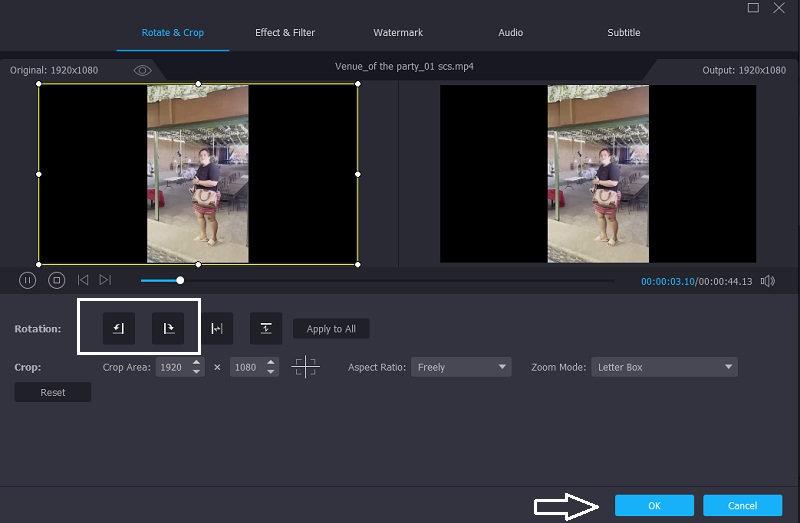
Langkah 4: Jika anda berpuas hati dengan pengubahsuaian, klik pada Tukar Semua butang dan tunggu sehingga video anda selesai.
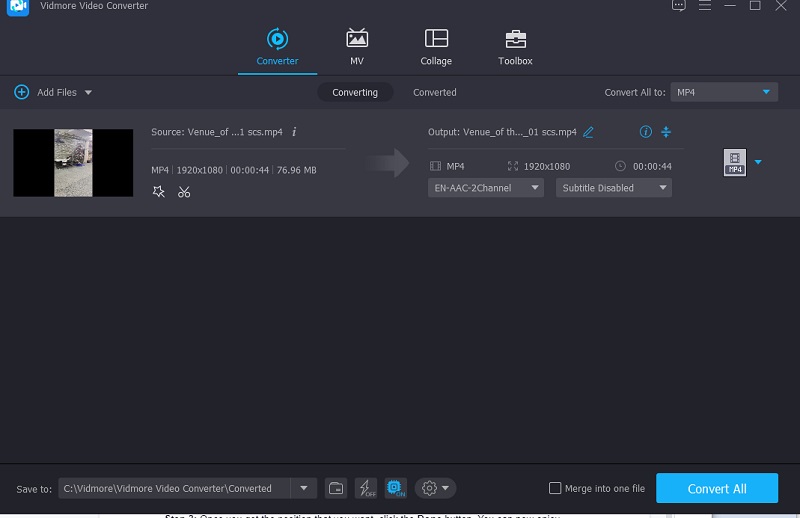
Bahagian 4. Cara Memutar Video pada Mac Menggunakan QuickTime
Jika anda bergantung pada alat lalai pada Mac, anda boleh bergantung pada QuickTime Player. Ia juga merupakan pilihan yang baik jika anda ingin memutar video anda tanpa memuat turun perisian pihak ketiga. Alat ini tidak menawarkan banyak ciri penyuntingan. Jadi, jika anda ingin menghidupkan video anda, anda boleh bergantung pada Quicktime. Berikut ialah panduan ringkas tentang cara memutar video pada Mac dengan QuickTime.
Langkah 1: Akses video dalam perisian QuickTime Player pada Mac anda.
Langkah 2: Kemudian, pilih Tunjukkan Klip daripada Pandangan menu. Ketik klip selepas itu. Pilih untuk memutar klip terbalik dari Edit menu sehingga anda mencapai orientasi yang diingini.
Langkah 3: Sebaik sahaja anda mendapat kedudukan yang anda mahu, klik pada Selesai butang. Anda kini boleh menikmati menonton video anda di tempat yang anda mahukan.
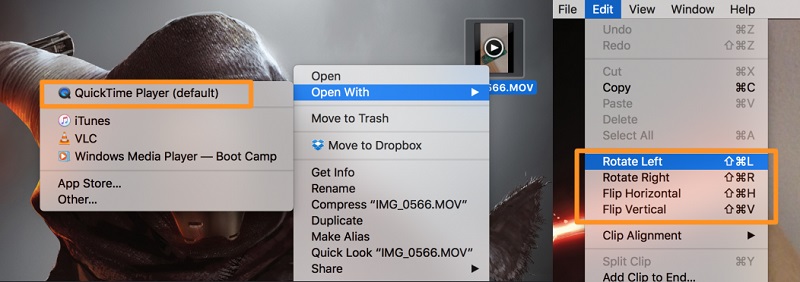
Bahagian 5. Soalan Lazim Memutar Video pada iPhone
Bagaimanakah saya boleh memutarkan video pada Android?
Pada telefon Android anda, buka Google Photos dan sentuh butang carian. Pilih Video, kemudian video yang anda ingin putar. Adalah lebih baik jika anda mengetik ikon bar gelangsar. Putar filem sehingga ia sejajar ke arah yang anda mahu.
Apakah teknik terbaik untuk memutar video ke sisi?
Akses Google Photos dalam tab baharu. Pilih video yang perlu diputar. Pilih ikon Edit daripada video. Pilih pilihan Putar sehingga video anda berada dalam kedudukan yang anda inginkan. Akhir sekali, simpan video tersebut.
Apakah apl pada Android yang boleh memutar dan mengedit video saya?
Rotate Video Tool ialah perisian Android berguna yang membolehkan anda memutarkan klip video anda ke mana-mana sudut yang anda pilih. Ia juga mengandungi beberapa lagi ciri.
Kesimpulannya
Memutar video ialah salah satu penyelesaian yang paling biasa untuk orang yang merakam video dalam kedudukan yang mereka tidak suka. Itulah sebabnya kami memerlukan alat yang akan membantu kami berbuat demikian. Dengan bantuan editor di atas, anda akan belajar bagaimana untuk memutar video yang diambil pada iPhone.
Petua Video iPhone
-
Putar Video
-
Edit Video iPhone
-
Mainkan Video pada iPhone


